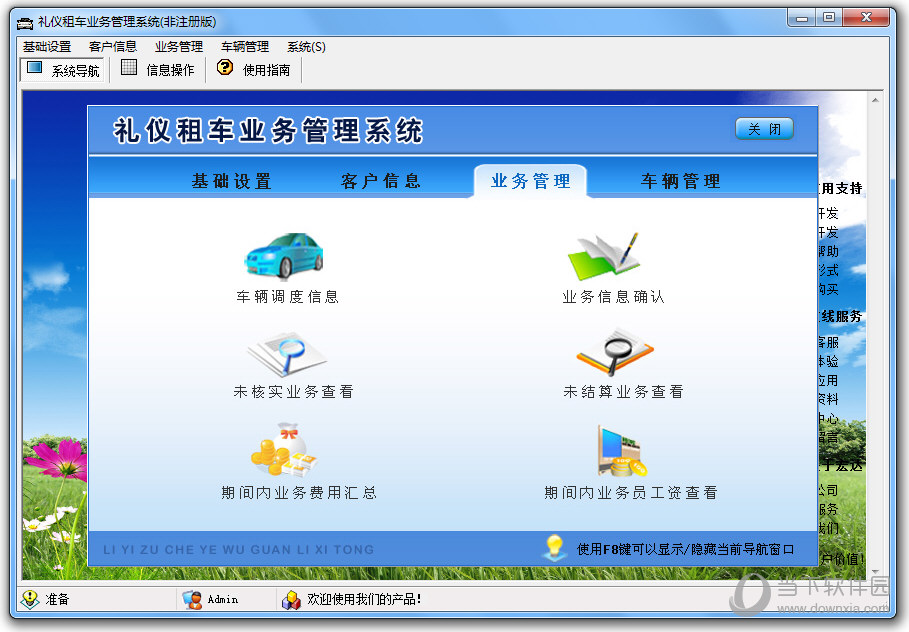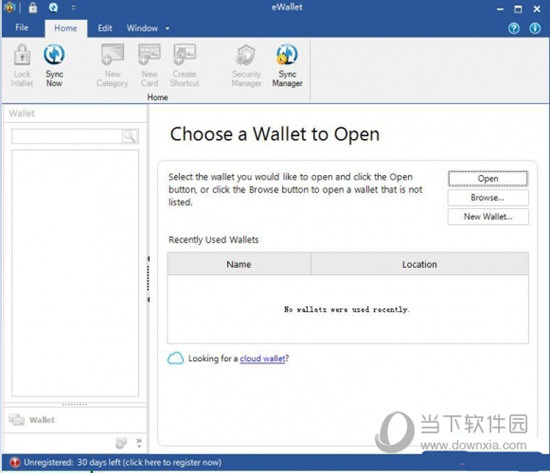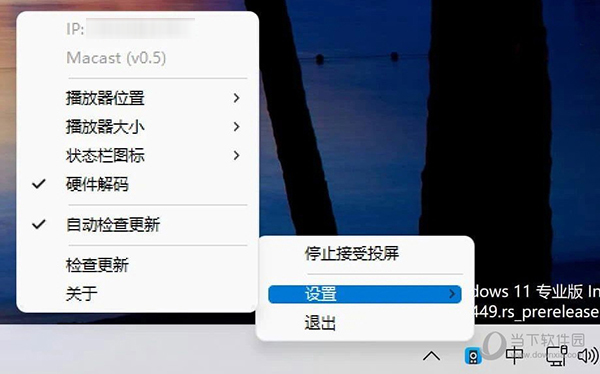迅雷强制升级x版怎么办?迅雷关闭强制升级操作步骤下载
迅雷是我们很多小伙伴首选的下载工具,近期有不少用户反馈说迅雷强制升级为x版,但是很多人不想要使用这个版本,因此想要知道怎么设置关闭强制更新,针对这个问题,今日小编就来和广大用户们分享具体的操作步骤,希望今日的软件教程内容可以给更多的人分享帮助,接下来让我们一起来看看具体的操作方法吧。
迅雷强制升级x版怎么办
1、知识兔点击“开始”找到“启动迅雷极速版”。
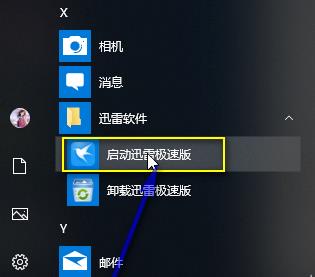
2、右击“更多”点击“打开文件位置”。
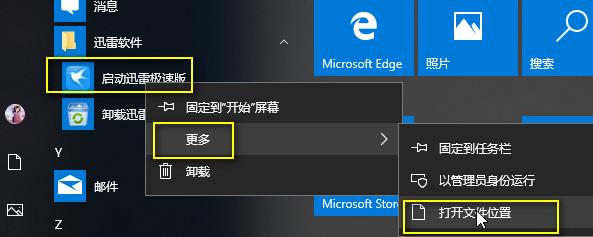
3、右击选择“打开文件所在的位置”。
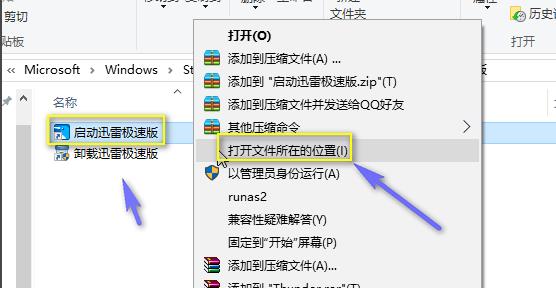
4、知识兔点击进入上一级“thunder”文件夹。
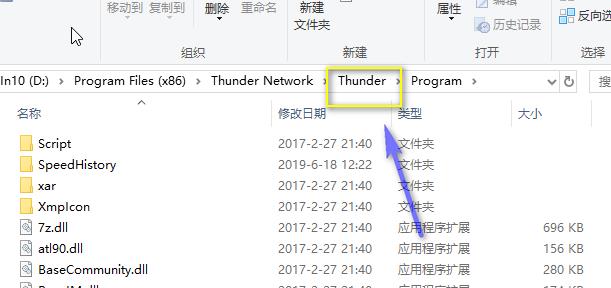
5、知识兔点击“data”。
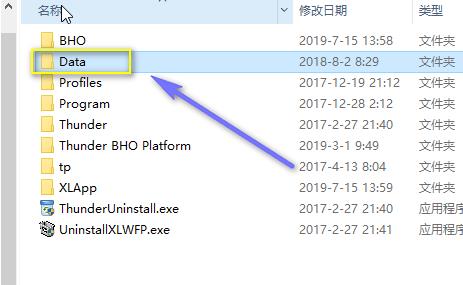
6、找到thunderpush文件夹将其删除。
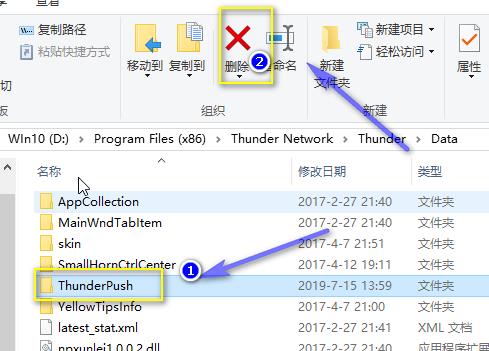
7、然后知识兔在空白处,鼠标右击“新建文件夹”并将其命名为“thunderpush”。
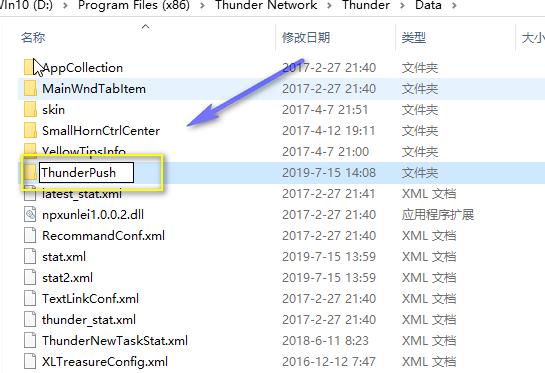
8、右击该文件夹,点击“属性”。
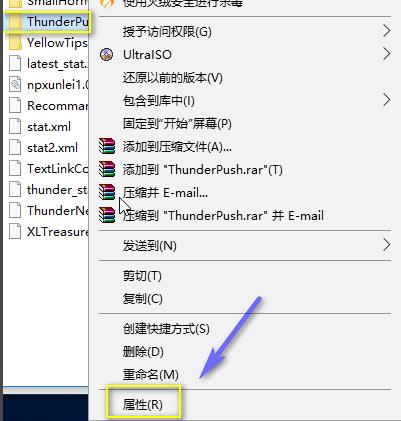
9、知识兔点击“安全”选择“只读”。
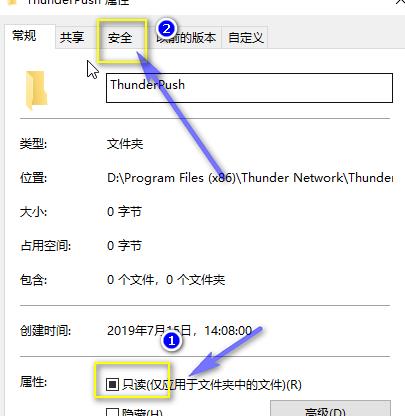
10、知识兔点击“编辑”。
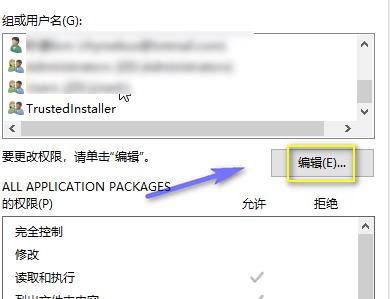
11、权限全部勾选“拒绝”点击“应用”即可。
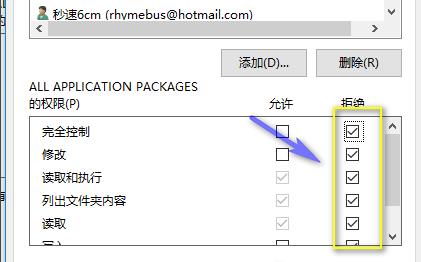
下载仅供下载体验和测试学习,不得商用和正当使用。

![PICS3D 2020破解版[免加密]_Crosslight PICS3D 2020(含破解补丁)](/d/p156/2-220420222641552.jpg)